Comment gérer les révisions de la liste des prix
De Opera Wiki.
(→Gestione delle varianti) |
(→Generazione prezzi) |
||
| Ligne 31 : | Ligne 31 : | ||
==Generazione prezzi== | ==Generazione prezzi== | ||
| - | [[image:tastodado.png]] | + | A questo punto possiamo generare i prezzi della nostra revisione premendo il tasto [[image:tastodado.png]]. Il programma chiederà conferma dell'operazione che si sta svolgendo. |
| + | {{NOTA| La generazione dei prezzi della revisione cancella tutti i prezzi presenti in quella revisione, pertanto si consiglia di prestare attenzione durante lo svolgimento di questa operazione per evitare la perdita di dati importanti}} | ||
| + | [[Image:generazionelistino.png]] | ||
| + | |||
| + | Premendo il tasto [[image:tastoprezzi.png]] sarà possibile vedere il dettaglio del listino appena generato. | ||
| + | [[image:gestioneprezzirevisionelistino.png]] | ||
| + | Ogni riga del listino rappresenta una combinazione tra tipologia, variante di colore e dimensione (LxH). Sarà possibile effettuare qualsiasi tipo di modifica su ogni singola riga, e tramite il tasto [[image:tastostampa.png]], stampare una pagina contenente il riepilogo del calcolo dei prezzi. | ||
| + | [[image:riepilogocalcoloprezzi]] | ||
==Gestione dei riempimenti== | ==Gestione dei riempimenti== | ||
Version du 21 février 2011 à 13:12
L'archivio revisioni listino consente di effettuare e archiviare le revisioni dei listini prezzi, mantenendo uno storico degli stessi. Il listino è collegato alla commessa dalla quale è possibile aggiornare i prezzi, calcolarli su una tipologia composta non a listino e verificare le modifiche all'interno dei materiali della commessa.
Sommaire |
Creazione revisione listino
L'archivio revisioni listino nasce dalla necessità di conservare in archivio le variazioni dei prezzi dei propri prodotti nel corso degli anni. (esempio.)
Per creare una revisione è necessario portarsi nell'Archivio Revisioni, premendo dal menù Listino la voce Revisioni listino.
- Premere il tasto
 e inserire Nome e Descrizione della nuova revisione, per esempio "2011 Alluminio" e "Listino alluminio 2011".
e inserire Nome e Descrizione della nuova revisione, per esempio "2011 Alluminio" e "Listino alluminio 2011".
- Assegnamo un colore alla nostra revisione, ed eventuali note.
- Salviamo le modifiche premendo il tasto

Gestione della sorgente
- Dopo aver salvato le modifiche, selezioniamo nuovamente la revisione appena creata e premiamo il tasto

- Dal quadro Gestione sorgente inseriamo il sistema di riferimento, ed eventualmente la serie. Se il campo Serie è omesso, verrà creata una revisione listino per tutte le serie di quel sistema; viceversa, specificando la serie la revisione sarà creata solo per le tipologie appartenenti a quella serie.
Gestione delle varianti
Premendo il tasto ![]() accediamo al quadro Gestione varianti listino prezzi, dove possiamo creare delle famiglie di colore da abbinare alle tipologie della revisione.
accediamo al quadro Gestione varianti listino prezzi, dove possiamo creare delle famiglie di colore da abbinare alle tipologie della revisione.
- Premere il tasto
 e inserire Nome e Descrizione della famiglia di colore, per esempio "Ral-Standard" e "Colori RAL standard".
e inserire Nome e Descrizione della famiglia di colore, per esempio "Ral-Standard" e "Colori RAL standard".
- Assegnamo le percentuali di utile, sfrido, spese generali e imballo, ed eventualmente attiviamo la voce Sconti materiale.
- Assegnamo le colorazione interna, esterna e degli accessori.
- Ripetiamo le operazioni precedenti per tutte le varianti di colore previste.
- Salviamo le modifiche premendo il tasto
 e usciamo dal quadro premendo il tasto
e usciamo dal quadro premendo il tasto  .
.
Generazione prezzi
A questo punto possiamo generare i prezzi della nostra revisione premendo il tasto ![]() . Il programma chiederà conferma dell'operazione che si sta svolgendo.
Modèle:NOTA
. Il programma chiederà conferma dell'operazione che si sta svolgendo.
Modèle:NOTA
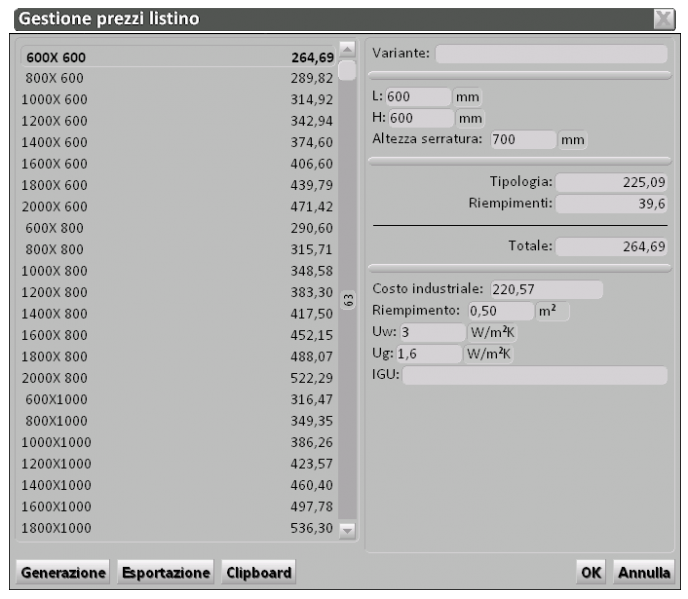
Premendo il tasto ![]() sarà possibile vedere il dettaglio del listino appena generato.
sarà possibile vedere il dettaglio del listino appena generato.
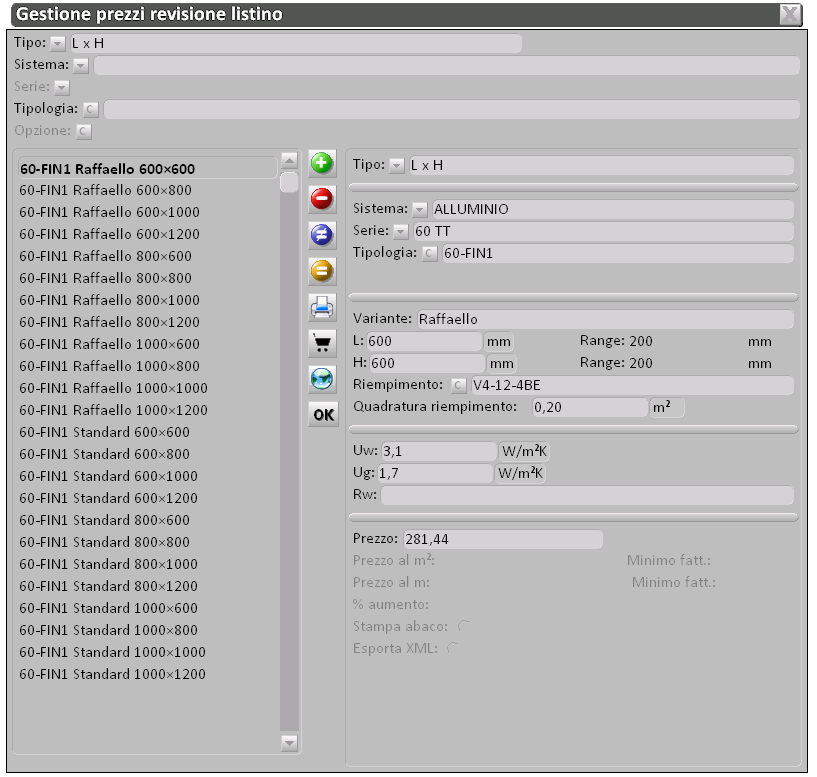 Ogni riga del listino rappresenta una combinazione tra tipologia, variante di colore e dimensione (LxH). Sarà possibile effettuare qualsiasi tipo di modifica su ogni singola riga, e tramite il tasto
Ogni riga del listino rappresenta una combinazione tra tipologia, variante di colore e dimensione (LxH). Sarà possibile effettuare qualsiasi tipo di modifica su ogni singola riga, e tramite il tasto ![]() , stampare una pagina contenente il riepilogo del calcolo dei prezzi.
Fichier:Riepilogocalcoloprezzi
, stampare una pagina contenente il riepilogo del calcolo dei prezzi.
Fichier:Riepilogocalcoloprezzi


